
A Windows 10 magában foglalja a Microsoft Edge szoftvert, amely alapértelmezett böngészőként az Internet Explorer helyébe lép. Az Edge kezelőfelületét a semmiből írták át, és kihordja az Internet Explorer régi felületét és minden rendetlenséget.
A jövőben többet várhat az Edge-től, mivel a Microsoft továbbra is hozzáadja a funkciókat az új böngészőhöz. Különösen a böngészőbővítmények érkeznek valamikor, ami versenyképesebbé teszi az Edge-t a Chrome-tal és a Firefox-szal.
Cortana integráció
ÖSSZEFÜGGŐ: A "Hey Cortana" bekapcsolása a Windows 10 rendszerben
A Microsoft Edge tartalmazza Cortana integráció, amely csak akkor működik, ha először a rendszer egészében engedélyezte a Cortana-t. Először feltétlenül kattintson a Cortana keresősávra a Windows tálcáján, és adja meg a nevét a Cortana beállításához. Azt is ellenőrizheti, hogy ez a szolgáltatás engedélyezve van-e, ha rákattint vagy megérinti az Edge menü gombját, kiválasztja az ablaktábla alján található „Speciális beállítások megtekintése” lehetőséget, és biztosítja, hogy a „Cortana segítsen a Microsoft Edge-ben” lehetőség engedélyezve van.
Használatához egyszerűen írjon be egy kérdést az Edge ablak tetején lévő helysávba vagy az Új lap oldalra. Például beírhatja az „időjárás [city]-ben”, „hány éves a [famous person]” vagy a „mikor a [holiday] [year]” értéket. A Cortana gyors válaszokat kínál a kérdésekre.
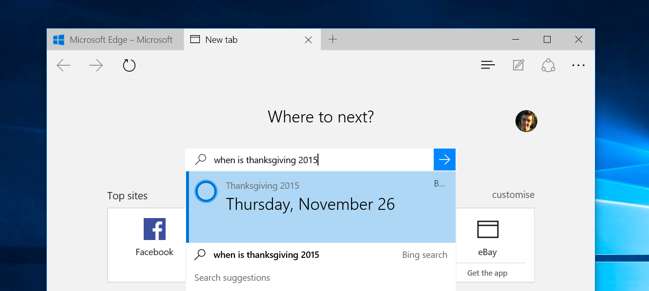
Weboldalak megosztása
Az Edge böngésző integrált megosztási funkcióval rendelkezik, amelynek eszköztárán a Megosztás gomb található. A Megosztás gomb megérintésével megnyílik a rendszer Megosztás panel. Itt bővítheti a listát, és további szolgáltatásokra oszthatja meg a megfelelő alkalmazásokat a Windows áruházból.
Például, ha meg szeretné osztani a Facebookon, telepítse a Facebook alkalmazást. Ha meg szeretné osztani a Twitteren, telepítse a Twitter alkalmazást. Ez egyszerű módot kínál a weboldalak böngészőbővítmények nélküli megosztására, akárcsak az Android vagy az Apple iOS rendszerén.
A Megosztás panelen megérintheti az oldal címét is, és választhat, hogy megosztja-e az aktuális weboldal képernyőképét, nem pedig egy linket.

Olvasási nézet
Mint néhány más modern böngésző - például az Apple Safari -, az Edge is tartalmaz egy „olvasási nézet” funkciót, amely eltávolítja a rendetlenséget az interneten talált cikkektől, és könnyebben olvashatóvá teszi őket. Ennek aktiválásához egyszerűen keressen egy cikket az interneten, és kattintson vagy érintse meg a címsávban az „olvasás nézet” ikont. Az ikon úgy néz ki, mint egy könyv.
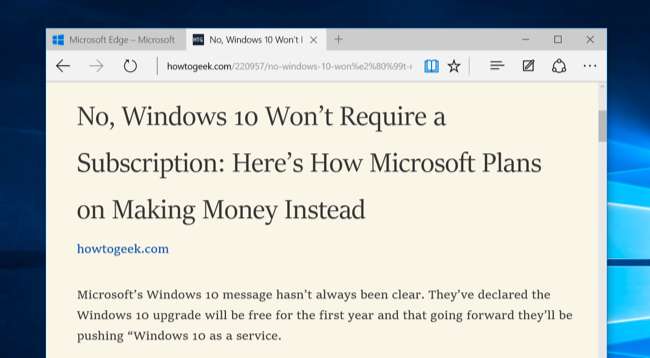
Olvasási lista
A Microsoft Edge tartalmaz egy olvasási lista funkciót is. Ezzel elmentheti azokat a cikkeket, amelyeket később olvasni szeretne, anélkül, hogy elrontaná a kedvencek listáját. Ehhez kattintson vagy érintse meg a csillag ikont a címsávon. Válassza ki az Olvasási lista fejlécet, és adja hozzá az oldalt az olvasási listához.

Később érheti el olvasási listáját, ha rákattint vagy megérinti a „hub” gombot, és kiválasztja az Olvasási lista kategóriát. Meg fogja látni azokat az oldalakat, amelyeket később olvasásra mentett el, külön tárolva a szokásos kedvenc weblapoktól.
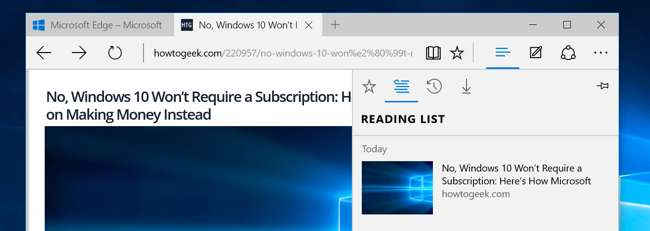
Megjegyzések
Az Edge tartalmaz weblap-annotációs funkciókat, ami része annak, hogy az Edge-t böngészőként bélyegzik, amely „csináláshoz” készült. A weboldal megjelölésének megkezdéséhez érintse meg a „Webes jegyzet készítése” gombot - a hub és az eszköztár megosztás gombja közötti gombot.
Az eszközök segítségével rajzolhat, jelölhet ki, törölhet, jegyzeteket adhat hozzá és másolhatja le a weboldal egyes részeit. A Mentés gombbal elmentheti a jegyzetet a Microsoft OneNote-ba, a kedvencei közé vagy az olvasási listába. Használhatja a Megosztás gombot a megjelölt jegyzet megosztásához is.
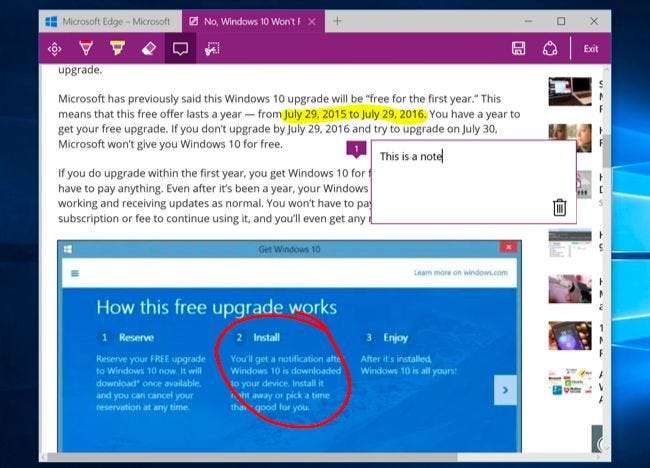
További tippek
Az Edge számos funkcióval rendelkezik, amelyeket elvárhat egy modern böngészőben. Most már könnyen megtalálhatók lesznek, mivel az Internet Explorer zűrzavarának nagy részét lecsupaszították.
- Privát böngészés : Nyissa meg a menüt az eszköztáron, és válassza az Új InPrivate ablak lehetőséget a privát böngészési mód ablakának megnyitásához. Ebben a módban a böngésző előzményei nem kerülnek mentésre.
- Pin to Start : Az Edge segítségével megnyithatja a menüt, és kiválaszthatja a Rögzítés indításhoz elemet, hogy az aktuális weblapot a Start menübe vagy a Start képernyőbe csempézhesse, így gyorsan megnyithatja azt. A csempére kattintva vagy megérintve a weboldal az Edge-ben nyílik meg, nem a saját böngészőablakában.

- Nyissa meg az Internet Explorer programmal : Ha meg kell nyitnia egy weboldalt az Internet Explorer programmal, akkor egyszerűen érintse meg a menü gombot, és válassza a Megnyitás az Internet Explorer programmal lehetőséget. Az Internet Explorer program szintén eltemetve az Összes alkalmazás menüben a „Windows kiegészítők” mappában. Például ezt meg kell tennie, ha egy régi webalkalmazást kell használnia böngésző plug-int igényel, például Java vagy Silverlight .
- Sötét téma : Sok más modern Windows 10 alkalmazáshoz hasonlóan az Edge tartalmaz egy sötét témát, valamint az alapértelmezett világos témát. Aktiválásához nyissa meg a menüt, és válassza a „Téma kiválasztása” alatt a „Sötét” lehetőséget.

- Tiltsa le a Flash-t : A Microsoft Edge integrált Flash Player-t tartalmaz, akárcsak a Google Chrome. Ez az egyetlen böngészőbővítmény, amely a Microsoft Edge-ben működik. Ha le szeretné tiltani biztonsági okokból , ezt megteheti úgy, hogy megnyitja a beállítások menüt, megérinti a Speciális beállítások megtekintése elemet, és az „Adobe Flash Player használata” elemet „Ki” értékre állítja.
- Módosítsa az alapértelmezett keresőmotort : A Microsoft Edge alapértelmezés szerint a Bing programot használja, de bármilyen tetszőleges keresőmotort használhat - mindaddig, amíg az a keresőmotor kínál OpenSearch plug-int. Itt van hogyan lehet megváltoztatni az alapértelmezett keresőmotort a Microsoft Edge-ben .
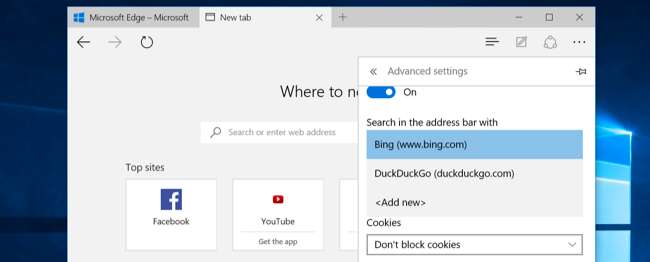
Az Edge felületének testreszabására a Beállítások menüben is számos más módot talál. Például engedélyezheti a Kezdőlap gombot, hogy gyorsan visszatérjen a kívánt kezdőlapra. Aktiválhatja a „Kedvencek sáv megjelenítése” beállítást, hogy mindig jelen lévő eszköztárat kapjon a kedvenc weboldalai könnyebb eléréséhez.
Beállíthatja azt is, hogy az Edge mely weboldalakat nyitja meg, amikor elindítja, és hogy mi jelenik meg pontosan az Új lap oldal megnyitásakor. Például az Új lap oldalt nagyrészt üresé teheti a „javasolt tartalom” nélkül.






![Az automatikus kitöltés használata a [Quick Tips] számú Google Dokumentumok táblázaton](https://cdn.thefastcode.com/static/thumbs/how-to-use-autofill-on-a-google-docs-spreadsheet-quick-tips.jpg)
